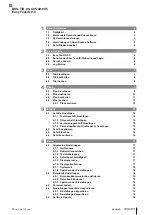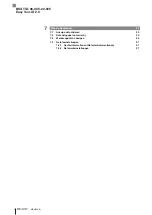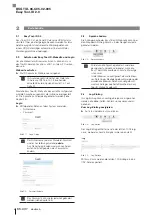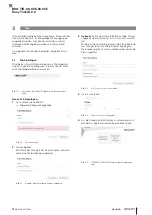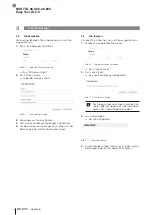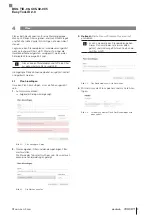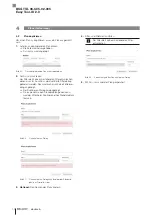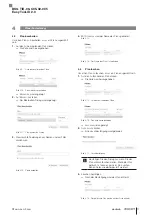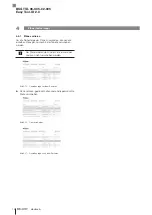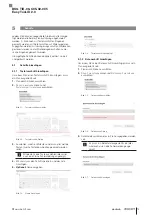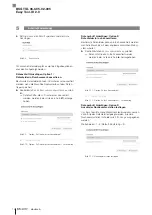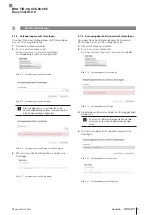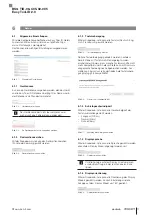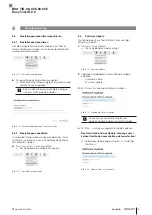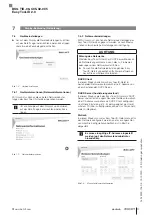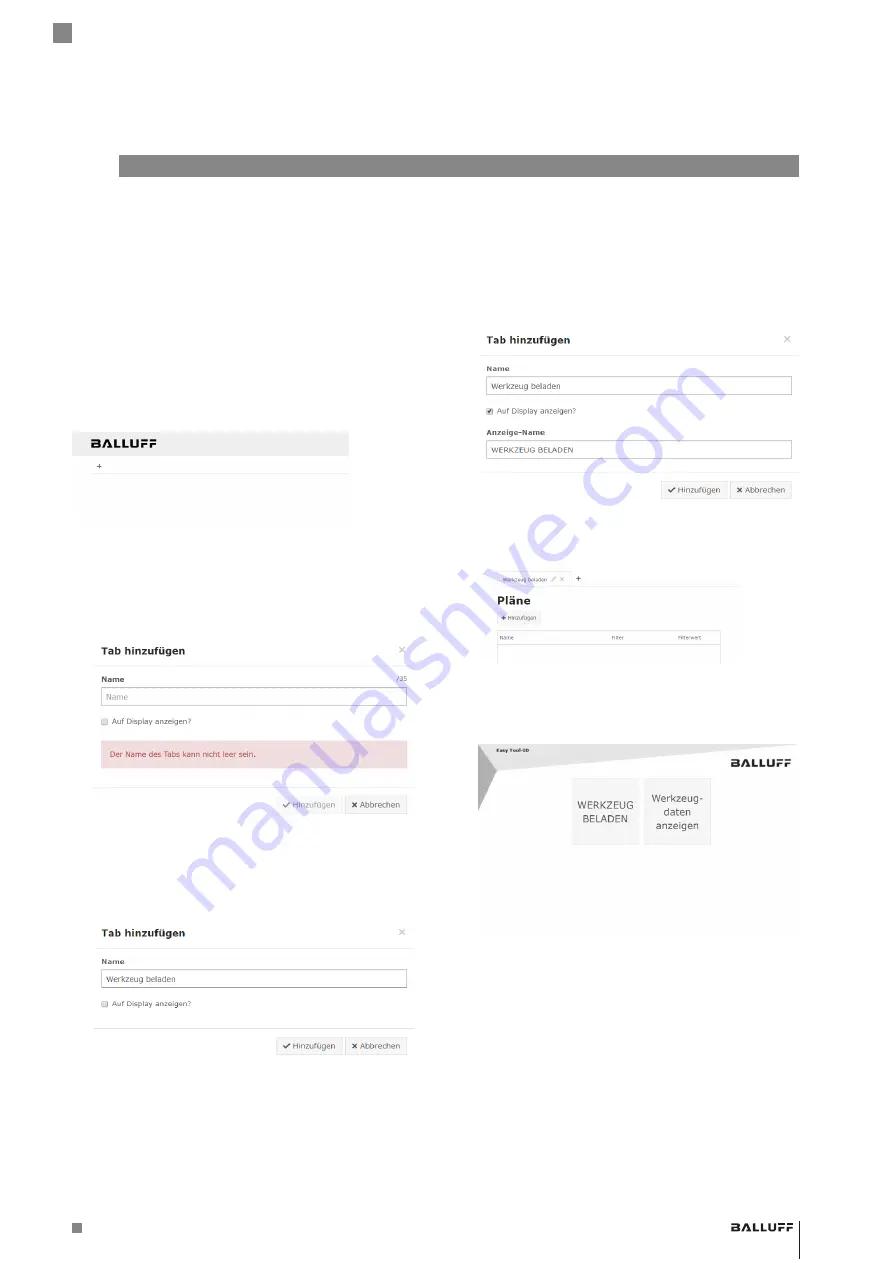
www.balluff.com
7
deutsch
3
Tabs
Tabs enthalten definierte Arbeitssequenzen. Diesen können
Pläne (siehe Kapitel 4) für die jeweilige Werkzeuggruppe
zugeordnet werden. Tabs können als Buttons auf der
Geräteoberfläche abgelegt werden und sind so direkt
aufrufbar.
Hinzugefügte Tabs können bearbeitet und gelöscht wer-
den.
3.1
Tab hinzufügen
Wird die Easy Tool-ID-Webseite das erste Mal aufgerufen
sind noch keine Tabs konfiguriert. Die Easy Tool-ID-Web-
seite wird folgender Maßen aussehen:
Bild 3-1: Ansicht der Easy Tool-ID-Webseite nach erstmaligem
Aufruf
Neuen Tab hinzufügen:
1.
Auf
+
⇒
Folgender Dialog wird angezeigt:
Bild 3-2: Tab hinzufügen
2.
Name vergeben.
Der Name des Tabs darf nicht leer sein (dies wird auch
durch eine Fehlermeldung angezeigt).
Bild 3-3: Beispiel: Name
Werkzeug beladen
vergeben
3.
Optional:
Soll zu dem Tab ein Button auf dem Display
angezeigt werden, dann
A
uf
D
iSpLAy
Anzeigen
?
auswäh-
len.
Mit dem Button wird die Evaluation der Pläne innerhalb
des Tabs gestartet, die Filterwerte des eingelegten
Werkzeugs verglichen und anschließend der passende
Plan ausgeführt.
Bild 3-4:
A
uf
D
iSpLAy
Anzeigen
?
auswählen
4.
h
inzufügen
klicken.
Bild 3-5:
W
erkzeug
beLADen
hinzugefügt
5.
Um die Anzeige auf dem Display zu aktualisieren, auf
das Balluff Logo in der rechten oberen Ecke tippen.
Bild 3-6:
Werkzeug beLADen
wird auf dem Display ange-
zeigt
BSG TID-06-C05-02-005
Easy Tool-ID 2.0
Summary of Contents for Easy Tool-ID 2.0
Page 1: ...deutsch Konfigurationsanleitung english Configuration Guide BSG TID 06 C05 02 005...
Page 2: ...www balluff com...
Page 3: ...BSG TID 06 C05 02 005 Konfigurationsanleitung deutsch...
Page 4: ...www balluff com...
Page 24: ......
Page 25: ...BSG TID 06 C05 02 005 Configuration Guide english...
Page 26: ...www balluff com...